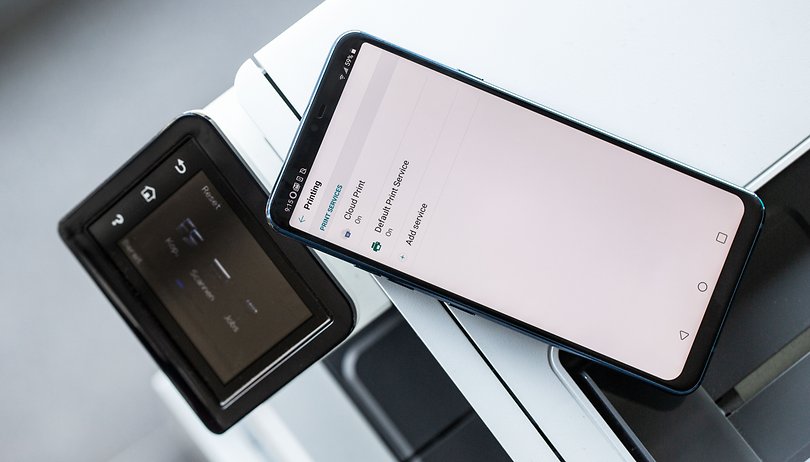
Kebanyakan telefon pintar Android pada masa kini adalah stesen kerja yang sempurna. Tetapi, bagaimana pula apabila anda perlu mencetak sesuatu di atas kertas sekolah lama? Terima kasih kepada Perkhidmatan Cetak Google Cloud, kini kami dapat memotong PC Middle-Man yang susah payah dan mencetak terus dari telefon pintar kami melalui Wi-Fi. Berikut adalah cara paling mudah untuk mencetak dari peranti Android anda.
Perkara yang baik mengenai cetakan Google Cloud ialah ia berfungsi pada dasarnya setiap pencetak, dan satu tan aplikasi. Menggunakan telefon pintar atau tablet Android anda, anda boleh menghantar dokumen dengan selamat ke pencetak anda, dari mana -mana sahaja, tetapi persediaan awal boleh menjadi rumit. Untuk mendapatkan pengalaman terbaik, anda akan mahu menggunakan pencetak “awan siap”, iaitu pencetak yang sudah dapat disambungkan ke web (lihat Senarai penuh pencetak yang disokong Jika anda tidak pasti), dan anda perlu menggunakan Google Chrome juga. Jangan bimbang jika anda tidak mempunyai pencetak Wi-Fi yang diaktifkan, anda juga boleh menggunakan pencetak USB anda, walaupun anda perlu disambungkan ke PC atau komputer riba yang berkuasa untuk melakukan ini.
Kebanyakan telefon pintar Android sudah termasuk fungsi cetak Google Cloud. Untuk menyemak, pergi ke Tetapan> Peranti yang disambungkan dan lihat jika anda boleh menyambungkan pencetak di sini. Perkhidmatan ini sering dipasang, jadi pergi ke pilihan dan tekan “cetakan awan” dan beralihnya. Setiap peranti akan mempunyai antara muka tersendiri, jadi beberapa lokasi menu atau perkataan mungkin sedikit berbeza.
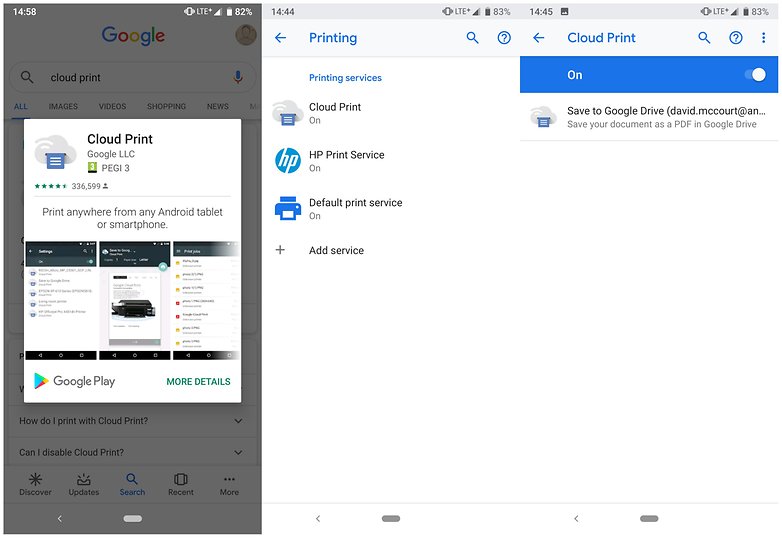
Cetakan awan mungkin sudah ada dalam tetapan anda / © NextPit
Jika anda tidak mempunyai pilihan percetakan dalam tetapan anda, atau anda tidak mempunyai perkhidmatan yang telah dipasang, hanya pergi ke Google Play Store, muat turun aplikasi cetak awan percuma dan tambahkan pencetak baru dari sana.
Sebaik sahaja anda memilih “Tambah Pencetak” dari menu Pilihan, anda akan dibawa ke halaman web cetak awan Google (atau ke halaman akaun Google anda jika anda tidak log masuk).
Halaman cetakan awan tidak begitu mesra pengguna, tetapi proses persediaan agak mudah. Ikuti langkah -langkah untuk pencetak khusus anda, sama ada model luar talian atau model “awan siap”, dan pada akhirnya Google akan memberitahu anda bahawa anda kini boleh menggunakan pencetak itu setiap kali anda log masuk dengan akaun Google yang sama. Jadi, jika anda hanya menggunakan satu akaun di telefon anda, anda baik untuk pergi bila -bila masa.
Sekarang, navigasi ke fail yang anda mahu cetak pada peranti Android anda dan dalam menu Pilihan, biasanya di mana anda boleh menamakan semula, lihat butiran, padamkan item dan lain -lain, anda juga harus mempunyai pilihan untuk mencetaknya. Inilah cara untuk melakukannya, langkah demi langkah.
Cara mencetak dari telefon Android anda dengan cetakan awan:
- Buka fail yang anda ingin cetak (apa -apa dari dokumen Google Drive ke gambar yang disimpan di telefon anda).
- Pilih butang Menu (tiga titik di sudut kanan atas).
- Hit cetakan
- Pilih anak panah ‘turun’ (bersebelahan dengan simpan sebagai pdf)
- Pilih pencetak yang anda mahu cetak dari. Sekiranya anda tidak dapat menemuinya dari kelawar, pilih semua pencetak untuk membawa senarai pilihan
- Sebaik sahaja anda semua ditetapkan, klik butang Cetak (biasanya berbentuk pencetak).
Bolehkah saya mencetak mesej teks dari telefon saya?
Untuk mencetak mesej teks secara khusus, pilihan yang paling mudah adalah menggunakan aplikasi seperti sandaran SMS & Restore yang mudah dinamakan. Aplikasi ini hanya menyokong mesej SMS anda ke telefon, e -mel, atau perkhidmatan awan seperti Dropbox atau Google Drive. Cukup sandarkan perbualan yang anda mahu ke destinasi pilihan anda (saya dapati menyokongnya ke Gmail berfungsi dengan baik) dan kemudian menavigasi ke mana fail disimpan. Sebagai contoh, sandarkan fail anda ke Gmail, kemudian pergi ke akaun Gmail anda dan pilih pilihan “Cetak” dalam menu Pilihan untuk mencetaknya.
Itu sahaja yang ada padanya. Cetakan awan adalah perkhidmatan yang sangat baik tetapi sering diabaikan, dan kini menyokong jenis fail berikut: PDF, JPG, JPEG, DOCX, ODS, XLS, XLSX, PPT, ODP, TXT, DOC dan XPS. Jika anda mahukan cara yang mudah untuk mencetak mana -mana dari peranti anda, saya pasti akan mengesyorkan anda menyemaknya, dan ia percuma. Bagi mereka yang telah mencubanya, beritahu saya dalam komen jika proses ini berfungsi untuk anda.
